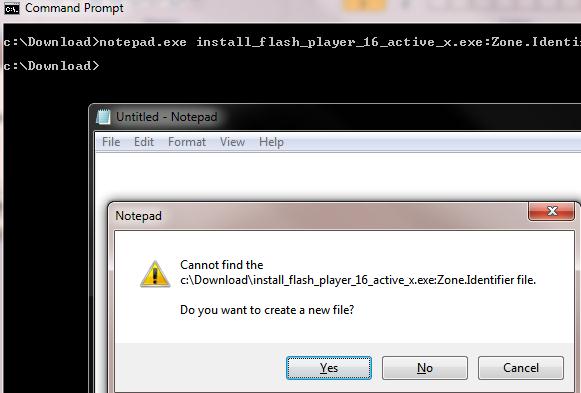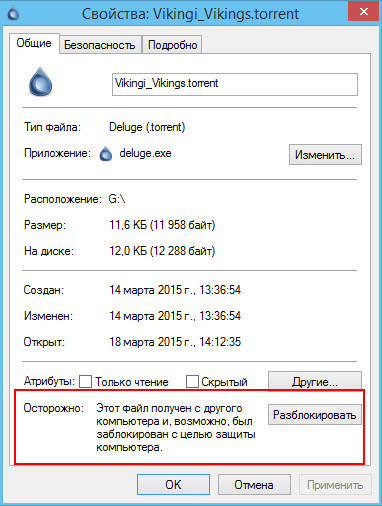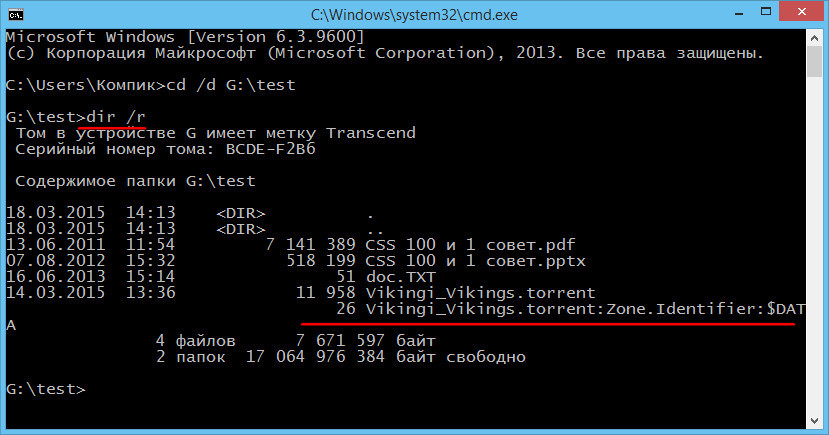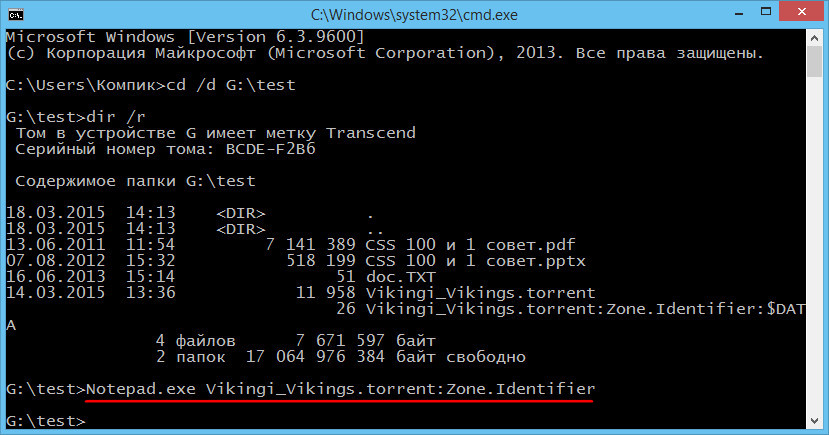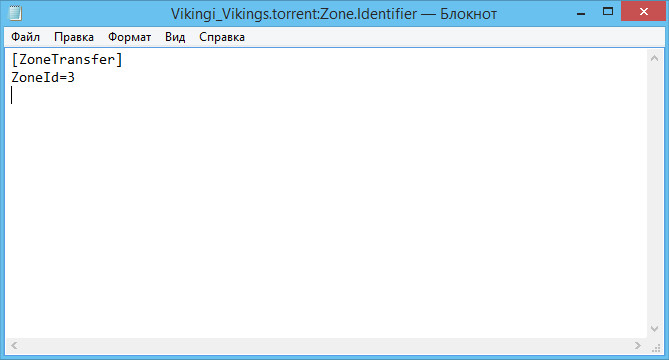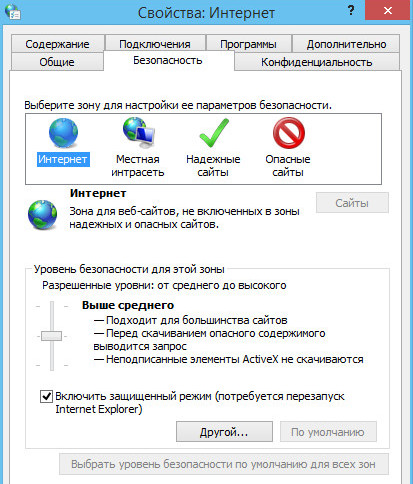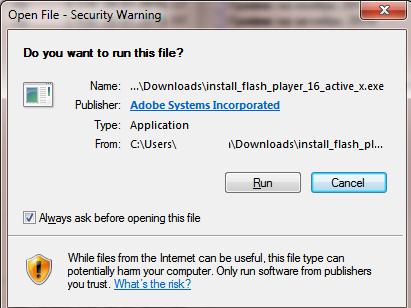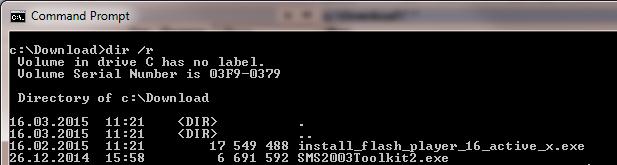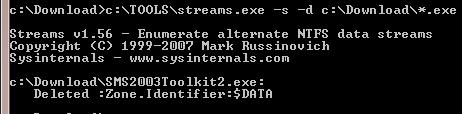Как Windows узнает, что файл был загружен из интернета
В озможно, при просмотре свойств скачанных с интернета файлов вам уже приходилось сталкиваться с предупреждением «Этот файл получен с другого компьютера…» и прочее, и прочее. Причём такое предупреждение выводится не только для исполняемых файлов, но и простых текстовых документов, картинок, аудио и других «нейтральных» типов данных. Антивирусная программа тут ни причём — метку ставит сама система. Однако каким образом Windows определяет, что файл был загружен из интернета, а не создан на локальном компьютере?
Очень даже просто. Все файлы, которые скачиваются с помощью браузера, получают особый идентификатор, представляющий собой альтернативный поток NTFS также именуемый Alternate Data Streams. Данный механизм поддерживается большинством популярных браузеров, включая Chrome и Firefox. По сути, такой поток есть ничто иное, как набор метаданных, причём их размер может даже превышать размер самого файла. Ни переименование, ни перемещение отмеченного ADS файла не снимает с него «защиты» .
Несмотря на то, что предупреждение дополнительной системы безопасности доступно для просмотра из свойств файла, с альтернативными потоками Проводник Windows работать не может, как не могут с ними работать большинство сторонних приложений. Частично прочитать их можно с помощью командной строки. Выберем для примера папку, в которой есть скачанные из интернета файлы и выведем их список командой dir /r .
В представленном примере альтернативный поток имеет файл Vikingi_Vikings.torrent, что хорошо видно на скриншоте. Поскольку метка Zone.Identifier:$DATA нам ещё ничего не говорит, откроем содержимое потока в обычном Блокноте.
В результате получаем идентификатор зоны передачи:
[ZoneTransfer]
ZoneId=3
Эта метка указывает на текущие настройки зон безопасности, те самые, получить доступ к которым можно через свойства браузера в панели управления. Параметр ZoneId может принимать пять значений от 0 до 4. Когда пользователь загружает файл, браузер автоматически определяет зону безопасности и ставит ему соответствующую этой зоне метку. Файлы, загруженные с местной сети, получают метку 1, значение 2 присваивается файлам, скачанным с надёжных сайтов, 3 — с сайтов, входящих в среднюю зону безопасности, идентификатор 4 получают файлы, скачанные с потенциально опасных ресурсов. Метка 0 служит для обозначения файлов, полученных с локальной машины.
Какого-либо особого значения для пользователя метка ZoneTransfer не имеет. Необходимость в удалении альтернативного потока может возникнуть разве что в тех случаях, когда система начинает чинить препятствия при работе с отмеченными файлами. Удалить же поток очень просто — достаточно нажать в свойствах файла «разблокировать» и сохранить результат. Ну а если вы хотите, чтобы система не ставила идентификаторов загруженным из сети файлам, сохраняйте их на носитель с файловой системой, отличной от NTFS.
Как узнать откуда скачан образ Windows
Сообщение удалено пользователем Torgyem
Сообщение удалено пользователем Старков Никита
Сообщение удалено пользователем Torgyem
alex san, Сборка сборке — рознь! Само собой самый верный способ — это оригинальный чистый образ. Но не всегда это лучший вариант для решения вопросов с установкой на какое-либо специфичное железо. Для примера, наличие в сборках уже драйверов usb 3.0, ahci или sas контроллеров, для исключения танцев с подсовыванием с флэшки. Так же вшитые сервис паки и апдейты до определённой актуальной даты, а то приходится качать тоннами эти патчи, что утомляет, если речь идёт о массовых установках на ХХ кол-во устройств. И опять же, если уж говорите про оригинальный образ, то упоминание о драйвер паке (якобы сляпанный неизвестно кем и как) — некорректно. Тогда нужно дать направление на сайты производителя оборудования. и качать оттуда файлики иногда в мучительном поиске по каждому различному чипсету, звуку, видео, сетевушке и т.д. (все понимают, что одна модель ноута может отличаться наполнением устройств). А уж про старые, снятые с производства модели я промолчу. На такое не каждый даже опытный пользователь способен отыскать в архивах инета необходимые драйвера.
Скажу так, оригинальные iso-шники — это хорошо и правильно, если умеешь их «готовить»! По сути их можно сравнить с фундаментом дома, на который ты уже навешиваешь\настраиваешь необходимые плюшки.
По теме добавлю — сам использую часто образы от вышеупомянутого мною — m0nkrus. Иногда от ovgorsky. Все они с минимум вмешательств, только с необходимыми изменениями (апдейты, фрэймворки), которые и так позже скачаются в автоматическом режиме (про отключение службы windows update я промолчу, это другая тема для обсуждения). Остальные же варианты Windows — сделаны умельцами, только ради какой-то «известности». Напиханы обои, темы, звуки, вырезано то, что они считают нужным для себя, а не для большинства. Причём сделано это криво до безобразия.
Как узнать откуда скачан образ Windows
Сообщение удалено пользователем Torgyem
Сообщение удалено пользователем Старков Никита
Сообщение удалено пользователем Torgyem
alex san, Сборка сборке — рознь! Само собой самый верный способ — это оригинальный чистый образ. Но не всегда это лучший вариант для решения вопросов с установкой на какое-либо специфичное железо. Для примера, наличие в сборках уже драйверов usb 3.0, ahci или sas контроллеров, для исключения танцев с подсовыванием с флэшки. Так же вшитые сервис паки и апдейты до определённой актуальной даты, а то приходится качать тоннами эти патчи, что утомляет, если речь идёт о массовых установках на ХХ кол-во устройств. И опять же, если уж говорите про оригинальный образ, то упоминание о драйвер паке (якобы сляпанный неизвестно кем и как) — некорректно. Тогда нужно дать направление на сайты производителя оборудования. и качать оттуда файлики иногда в мучительном поиске по каждому различному чипсету, звуку, видео, сетевушке и т.д. (все понимают, что одна модель ноута может отличаться наполнением устройств). А уж про старые, снятые с производства модели я промолчу. На такое не каждый даже опытный пользователь способен отыскать в архивах инета необходимые драйвера.
Скажу так, оригинальные iso-шники — это хорошо и правильно, если умеешь их «готовить»! По сути их можно сравнить с фундаментом дома, на который ты уже навешиваешь\настраиваешь необходимые плюшки.
По теме добавлю — сам использую часто образы от вышеупомянутого мною — m0nkrus. Иногда от ovgorsky. Все они с минимум вмешательств, только с необходимыми изменениями (апдейты, фрэймворки), которые и так позже скачаются в автоматическом режиме (про отключение службы windows update я промолчу, это другая тема для обсуждения). Остальные же варианты Windows — сделаны умельцами, только ради какой-то «известности». Напиханы обои, темы, звуки, вырезано то, что они считают нужным для себя, а не для большинства. Причём сделано это криво до безобразия.
Как в Windows 10 узнать с какого сайта скачан файл?
Скачали файл, но забыли с какого сайта? Узнать с какого веб-ресурса была загружена картинка, видео, либо любой другой документ, вам поможет Windows 10!
Иногда случаются моменты, когда необходимо узнать, с какого сайта была скачан файл на компьютер. Просматривать всю историю скачиваний в браузере? Как вариант, но все же это не самый лучший способ! Операционная система Windows 10 уже обладает всем необходимым функционалом, который вам необходим!
Читайте также:
Как в Windows 10 узнать с какого сайта скачан файл?
Для того чтобы узнать с какого ресурса вы загрузили файл на свой компьютер вам необходимо будет воспользоваться консольной утилитой PowerShell!
В меню пуск найдите PowerShell и запустите программу. После чего необходимо воспользоваться командой:
Get-Content «FILENAME» -Stream Zone.Identifier
Где FileName — это название файла и его месторасположение.
Как выполнить эту команду на практике для новичков? Пишем первую часть команды:
Далее, открываем проводник и находим необходимый файл, перетягиваем его в окно PowerShell.
В консольной программе полностью будет скопирован путь и название программы, остаётся лишь дописать конец команды
Нажимаем Enter на клавиатуре, после вы можете узнать откуда был скачан файл!
У вас остались еще дополнительные вопросы? Пишите их в комментариях, о том что у вас получилось или наоборот!
Вот и все! Оставайтесь вместе с сайтом Android +1, дальше будет еще интересней! Больше статей и инструкций читайте в разделе Статьи и Хаки Android.
Как Windows определяет, что файл скачан из Интернета
В одной из предыдущих статей мы упоминали, что Windows при попытке открыть скачанный из Интернета исполняемый файл выдает предупреждение системы безопасности о попытке запуска потенциально опасного содержимого (подробности в статье Как отключить предупреждение системы безопасности в Windows). Каким же образом система определяет, что файл был скачан из Интернета? Попробуем разобраться.
Все исполняемые файлы, загруженные из Интернета с помощью браузера получают особую отметку. Это правило поддерживается не только браузером Internet Explorer, но и большинством популярных браузеров, например Mozilla Firefox и Google Chrome. При копировании, переименовании или перемещении файла на другой раздел с файловой системной NTFS, предупреждение все равно остается.
Данная отметка представляет собой альтернативный поток NTFS, принадлежащий файлу.
Чтобы убедится, что скачанному из Интернета файлу назначена особая метка (альтернативный поток NTFS), в окне командной строке выведем список файлов в каталоге с дистрибутивами командой:
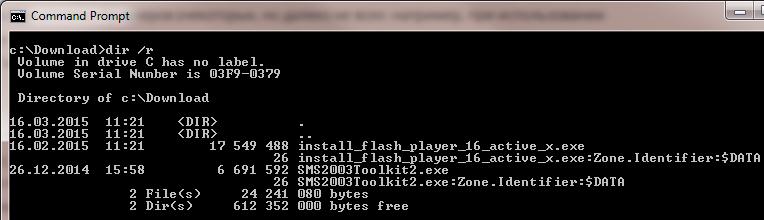
Откроем содержимое альтернативного потока в блокноте:
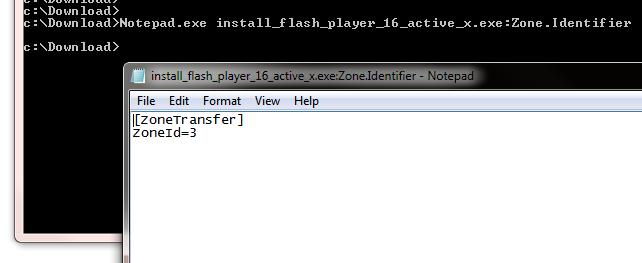
- ZoneId=0: Local machine (Локальный компьютер)
- ZoneId=1: Local intranet (Местная сеть)
- ZoneId=2: Trusted sites (Надежные сайты)
- ZoneId=3: Internet (Интернет)
- ZoneId=4: Restricted sites (Опасные сайты)
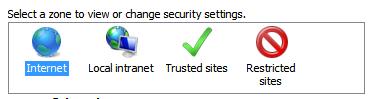
Чтобы вручную удалить данную метку (альтернативный поток) у файла, достаточно нажать кнопку Разблокировать в свойствах файла.
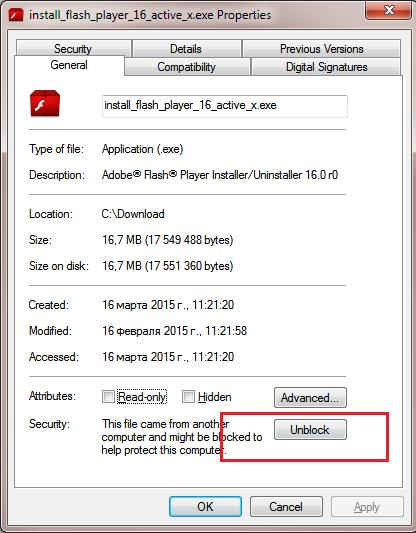
Вообще говоря, в Windows отсутствуют вменяемые средства работы с альтернативными потоками данных. И, если, к примеру, возникнет задача убрать этот признак сразу у множества файлов, лучше всего будет воспользоваться сторонней консольной утилитой Марка Русиновича — streams.
К примеру, чтобы рекурсивно удалить альтернативные потоки у всех exe-файлов в каталоге c:\Download\, выполните команду:
c:\TOOLS\streams.exe -s -d c:\Download\*.exe
В консоли видно, что альтернативный поток у файла удален: Deleted :Zone.Identifier:$DATA
При наличии PowerShell 3.0, вывести список файлов в каталоге (рекурсивно) с потоком Zone.Identifier можно такой командой:
Get-ChildItem -Recurse | Get-Item -Stream Zone.Identifier -ErrorAction SilentlyContinue | Select-Object FileName
Сам атрибут снимается так:
Remove-Item .\installfile.exe -Stream Zone.Identifier
В Windows PowerShell 4.0 снять метку Zone.Identifier можно с помощью отдельного командлета:
Данную метку можно для произвольного файла установить вручную, для этого выполним команду
Т.к. поток отсутствует, система предложит создать новый файл. Соглашаемся и в окно блокнота копируем текст: